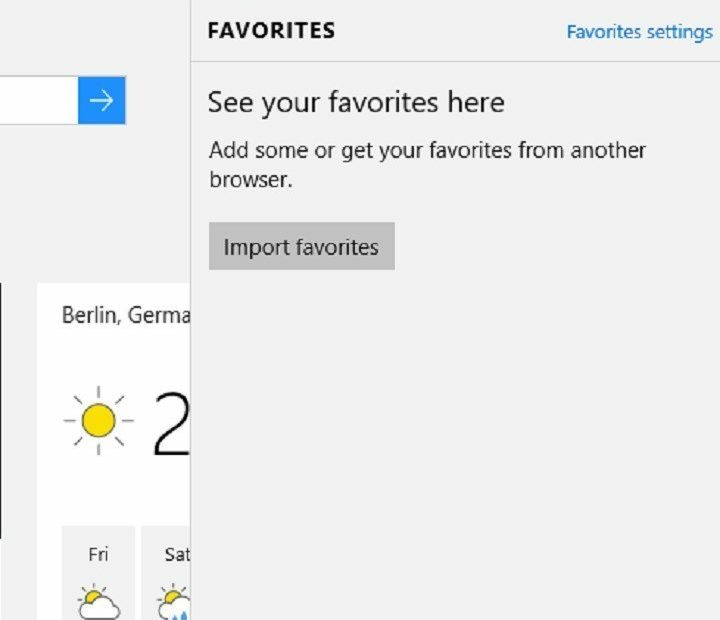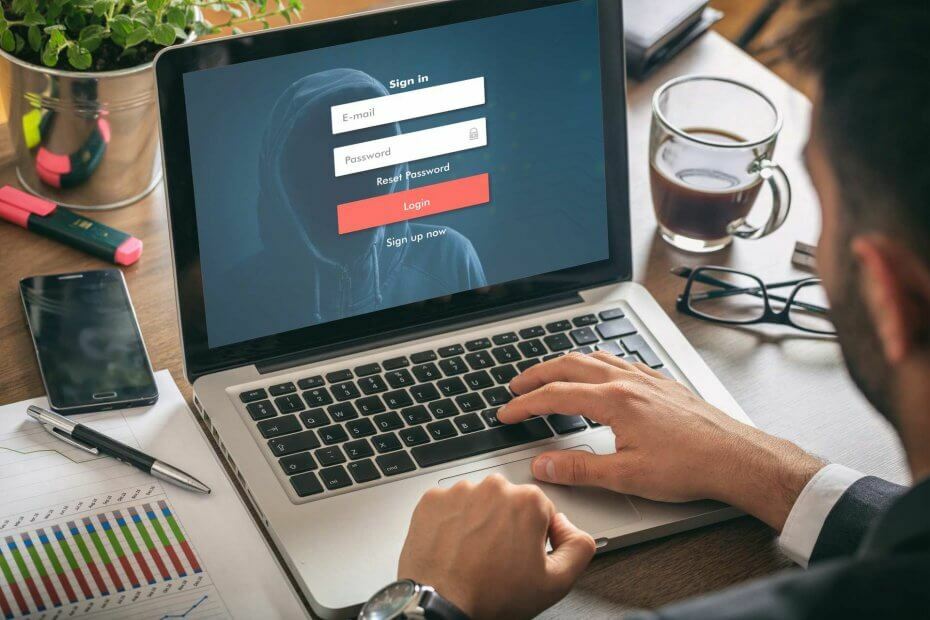Bu yazılım, sürücülerinizi çalışır durumda tutar, böylece sizi yaygın bilgisayar hatalarından ve donanım arızalarından korur. Tüm sürücülerinizi şimdi 3 kolay adımda kontrol edin:
- DriverFix'i indirin (doğrulanmış indirme dosyası).
- Tıklayın Taramayı Başlat tüm sorunlu sürücüleri bulmak için.
- Tıklayın Sürücüleri güncelle yeni sürümleri almak ve sistem arızalarını önlemek için.
- DriverFix tarafından indirildi 0 okuyucular bu ay
CAD yazılımı kullanıcıları bu hata mesajını görmeye devam ediyor Çizim dosyasının bu sürümü desteklenmiyor. Sorunun, tercih ettikleri Auto CAD yazılımına bir .DWG biçiminden/dosyasından dosya aktarmaya veya içe aktarmaya çalışırken ortaya çıktığını bildirdiler. Bu sorun, çeşitli durumlarda ve çok çeşitli CAD yazılım seçenekleriyle mevcut görünmektedir.
Bu hatayı almak, dosyaların içinde saklanan bilgilere erişmenize izin vermediğinden ve daha önce belirtilenden başka belirli bir hata kodu gösterilmediğinden son derece can sıkıcı olabilir.
Bu sorun farklı platformlarda değişiklik gösterir ve farklı CAD yazılımlarında da olur. Bu nedenle sorunu tam olarak belirlemek son derece zordur. Ekibimiz sorunu yoğun bir şekilde araştırdı ve bu sorunu denemek ve düzeltmek için bir sorun giderme kılavuzu hazırladık.
Bu sorun giderme kılavuzunun yalnızca bir dizi kullanıcı için geçerli olacağını belirtmekte fayda var. Sorunu temelinden çözmek, her bir durum için kısmen kişiselleştirilmiş sorun giderme yöntemleri gerektirir.
Çizim dosyası geçersiz AutoCAD hatası nasıl düzeltilir?
1. Açmaya çalıştığınız dosyaların CAD yazılımınızla uyumlu olduğundan emin olun.
CAD yazılımı format uyumluluğu sorunları söz konusu olduğunda, dosyaların orijinal olarak oluşturulduğu yazılımın aynı sürümünü kullanmanız önerilir. Hangi CAD yazılımında ve hangi sürümde oluşturulduğunu öğrenmek için şu adımları izleyin:
- Hata mesajına neden olan dosyaya sağ tıklayın -> Bununla aç -> programlar listesinden bir metin düzenleyici seçin.
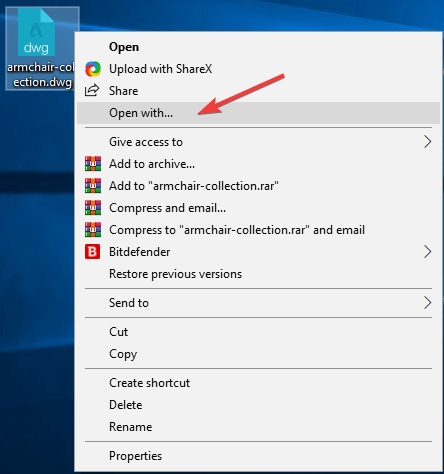
- Metin düzenleyicinin içinde, "metnin" başında bir değer kodu arayın.
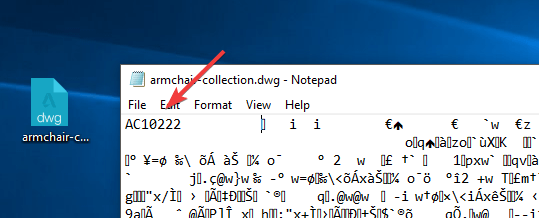
- Bu, o dosyayı oluşturmak için kullanılan yazılımın sürümü olacaktır.
- Yazılımın o sürümünün hala indirilebilir olup olmadığını görmek için çevrimiçi olarak kontrol edin.
Not: .DWG ve .DXF biçimindeki dosyalar, yalnızca yazılım sürümünüz oluşturuldukları yazılımın sürümünden daha eski değilse çalışılabilir.
2. DWG dosyasını açmak için başka bir yazılım kullanın
- Sorunlara neden olan dosyayı sağ tıklayın -> seçin -> ile aç başka bir uyumlu yazılım seçin (benim durumumda AutoCAD mobile).
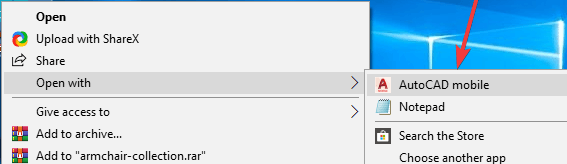
- Dosyayı seçtiğiniz CAD yazılımında açtıktan sonra aşağıdakilerden biri ile yeni bir dosya olarak dışa aktarın. .DWG veya .DXF biçim.
- Dosyayı ilk CAD yazılımınızda açmayı yeniden deneyin.
Bilgisayarınızda uyumlu başka bir yazılımınız yoksa şu adımları izleyin:
- sağ tıklayın .DWG dosya -> Birlikte Aç -> Mağazada Ara.
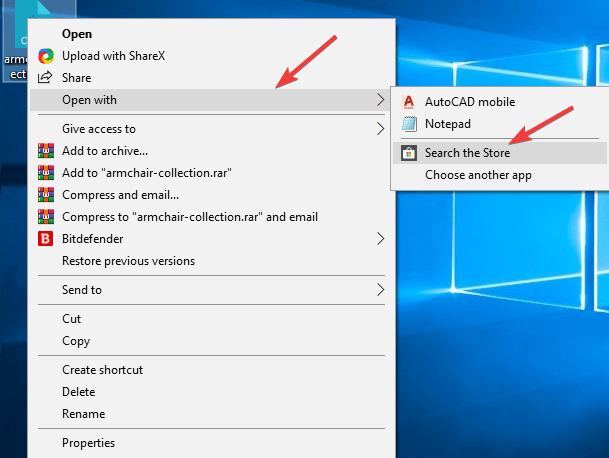
- Şuradan bir uygulama seçin: Windows Mağazası ve içinde bulunan adımları tekrarlayın Yöntem 2.
Bu makalede, CAD dosya biçimleri arasındaki uyumsuzluktan kaynaklanan sorun için hızlı bir geçici çözüm keşfettik. Lütfen bu kılavuzun sorununuzu çözmenize yardımcı olup olmadığını aşağıya yorum yaparak bize bildirmekten çekinmeyin.
AYRICA OKUYUN:
- OneDrive ve SharePoint artık yerleşik AutoCAD dosya desteği sunuyor
- Düzeltme: AutoCad Windows 10'da Çalışmıyor
- Windows 10'da bozuk AutoCAD dosyaları nasıl düzeltilir